前の手順の動的コンテンツが見つからない動的コンテンツ ピッカー
この記事では、 動的コンテンツ ピッカーで動的コンテンツを使用できない という問題の解決策について説明します。
適用先:Power Automate
元の KB 番号: 4552004
現象
一部のユーザーは、パラメーターに動的コンテンツを追加しようとしたときに、前の手順のすべての動的コンテンツを表示できません。 動的コンテンツ ピッカーでは、 動的コンテンツが使用できない場合があります。
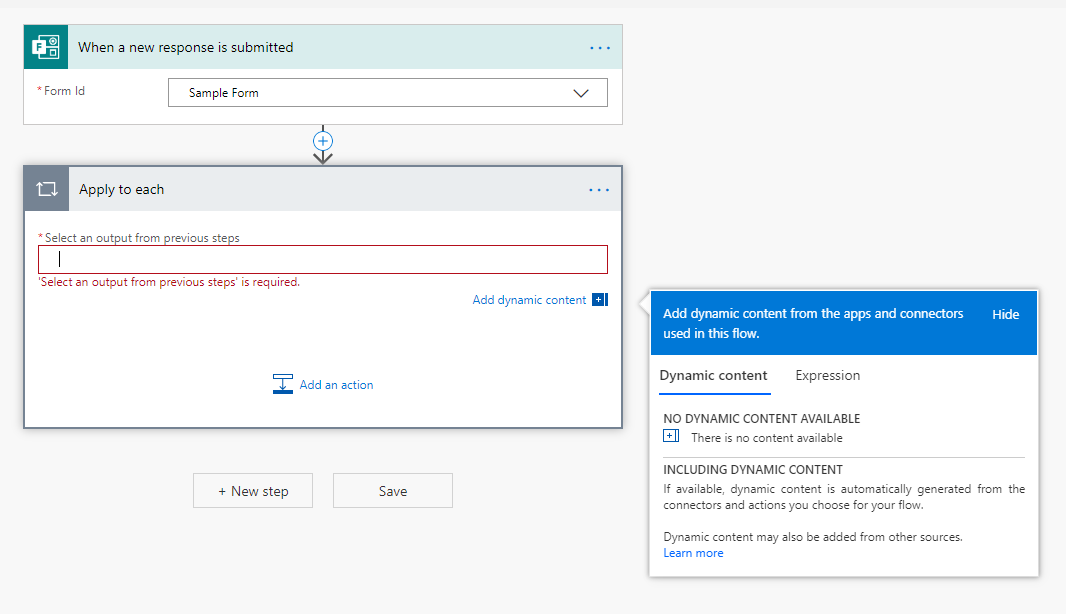
原因
これは、次の 2 つの理由のいずれかで発生する可能性があります。
[分割オン] オプションと [分割オン] オプションをサポートするトリガーを使用する場合は、オンになります。
または、動的コンテンツの種類がパラメーターのデータ型と異なる場合があります。 これは、動的コンテンツ ピッカーがパラメーターのデータ型に基づいて動的コンテンツをフィルター処理する場合に想定される動作です。 たとえば、文字列パラメーターの動的コンテンツ ピッカーには、文字列である動的コンテンツのフィルター処理された一覧が表示されます。
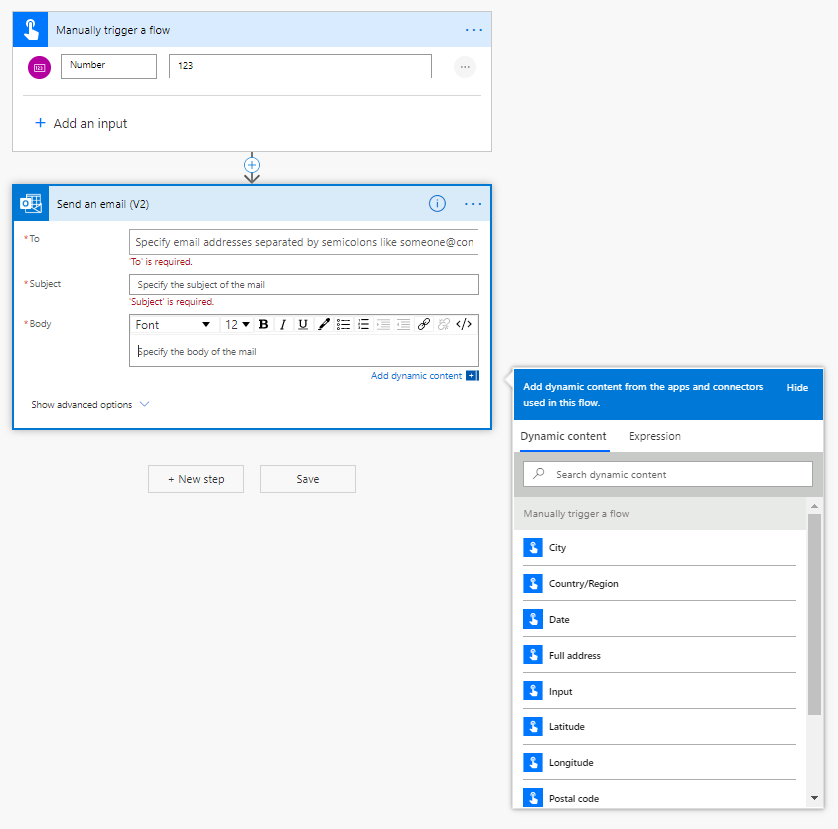
解決方法
分割オンをサポートするトリガーを使用している場合は、トリガー カードの [分割オン] オプションをオフにして、この問題を解決します。 これを行うには、次の手順に従います。
まず、トリガー カードで、3 つのドット (...) を選択します。

次に、[ 設定] を選択します。
![オプションの [設定] 項目を選択するスクリーンショット。](media/dynamic-content-picker-missing-dynamic-content-from-previous-steps/settings.png)
次に、[分割時] 設定を オフ にして、[完了] を選択 します。
![[分割時] 設定をオフにし、[完了] オプションを選択するスクリーンショット。](media/dynamic-content-picker-missing-dynamic-content-from-previous-steps/split-on-is-off.png)
動的コンテンツピッカーで動的コンテンツを自動的に使用できるようになりました。
動的コンテンツ ピッカーがパラメーター データ型でフィルター処理している場合は、2 つの回避策が考えられます。
最初の回避策は、動的コンテンツ ピッカーで動的コンテンツを検索する方法です。 これにより、データ型のフィルター処理がオーバーライドされます。
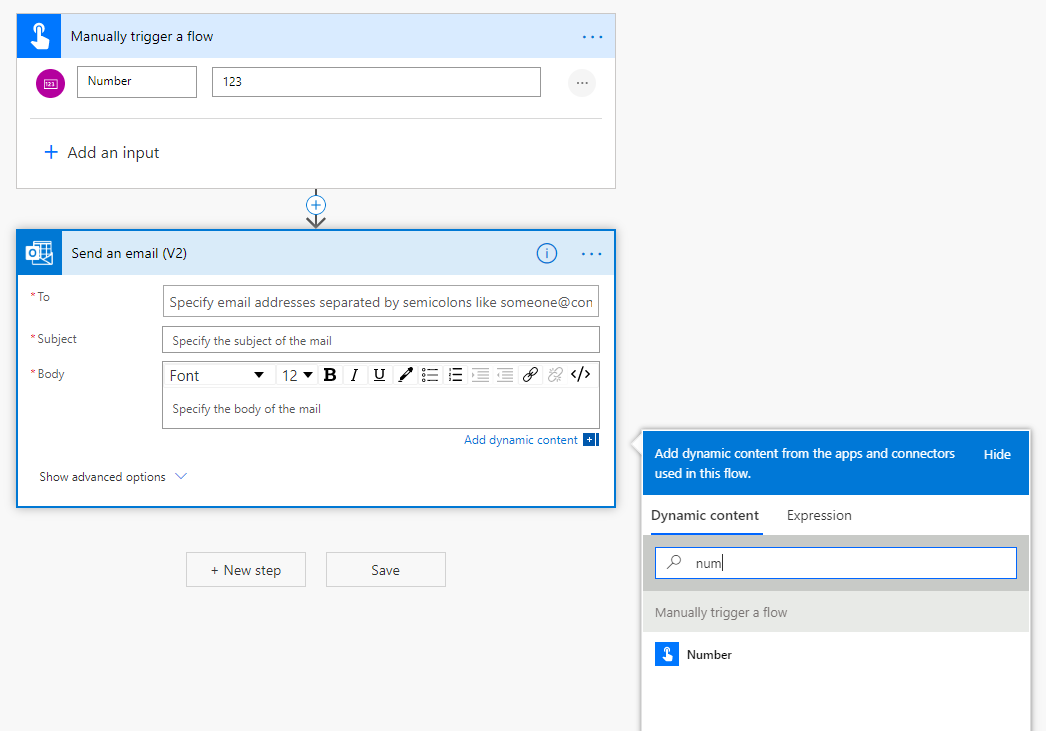
2 つ目の回避策は、Compose アクション カードを使用することです。これにより、any 型の出力が生成されます。

フィードバック
以下は間もなく提供いたします。2024 年を通じて、コンテンツのフィードバック メカニズムとして GitHub の issue を段階的に廃止し、新しいフィードバック システムに置き換えます。 詳細については、「https://aka.ms/ContentUserFeedback」を参照してください。
フィードバックの送信と表示